Los avatares de WhatsApp ya están disponibles: ¿qué son, cómo crearlos y para qué sirven?
Al mismo estilo que Instagram y Facebook, los avatares de Meta llegan para todos los usuarios de WhatsApp, tanto en Android como en iOS.
- ¿Posees un Smart TV de Samsung, LG o Sony? Así puedes ver más de 50 canales gratuitos
- ¿Qué es Rakuten TV y cómo instalarla en tu Smart TV para ver miles de películas y series gratis?
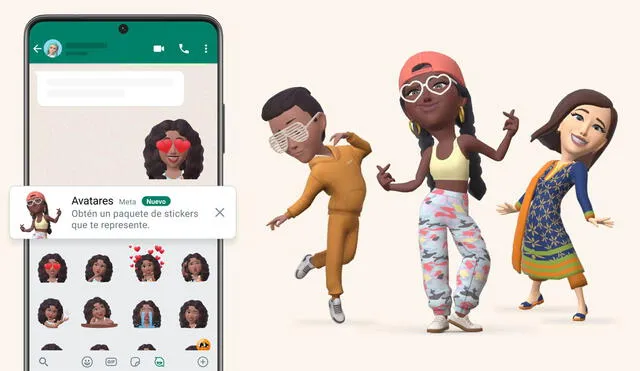
Tras varios meses de espera, ya están disponibles los avatares en el servicio de mensajería WhatsApp. Estos personajes personalizables, que ya se pueden usar en Instagram y Facebook, ahora también podemos crearlos en la plataforma de mensajería de Meta para usarlos como foto de perfil o stickers que podremos compartir con nuestros contactos.
Si bien los avatares solo estaban disponibles en la versión beta de WhatsApp, ahora la propia aplicación de mensajería ha anunciado de manera oficial su despliegue para todos sus usuarios en el mundo, sin importar si tienen un móvil Android o un iPhone.
El proceso de creación de los personajes virtuales de dibujos animados es similar al Memoji de Apple, aunque los avatares de WhatsApp también incluyen cuerpos para personalizar atuendos adicionales, lo que los hace simular a cómo los usuarios podrían verse algún día en la visión de Mark Zuckerberg de un futuro metaverso.
Asimismo, Meta señala que los avatares no solo servirán para compartir de manera más entretenida nuestros sentimientos con amigos y familiares, sino que también también pueden ser una excelente manera de representarse a sí mismo sin usar una foto real, a fin de tener mayor privacidad.
¿Cómo crear un avatar en WhatsApp?
Antes de empezar a crear el avatar en WhatsApp, debes asegurarte de tener el servicio de mensajería actualizado a su última versión y luego verificar en los ajustes de la aplicación si ya tienes disponible la opción. Luego de comprobar lo antes mencionado, debes seguir estos pasos:
- Entra a los ajustes de WhatsApp
- Da clic en la opción Avatar
- Pulsa sobre el botón Crear tu avatar
- A continuación, te vas a encontrar con un creador de avatares que es básicamente el mismo que hay en Instagram
- Luego configura el tono de piel, estilo de cabello, forma de rostro, forma de ojos, cejas, lentes, nariz, boca, vello facial, cuerpo, ropa, accesorios para cabeza y todo lo que necesite tu avatar.
- Cuando termines tu avatar, debes pulsar Listo.
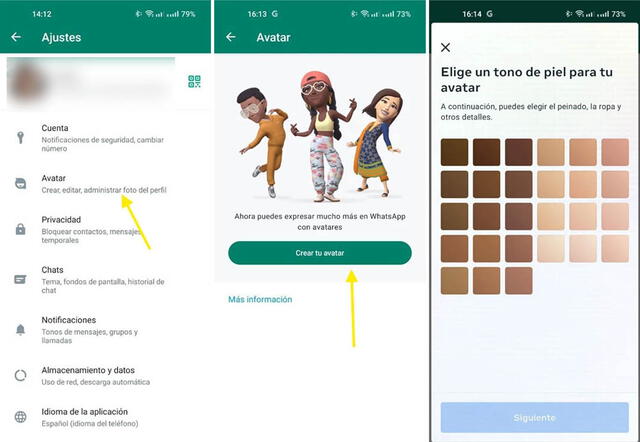
Crear Avatar en WhatsApp. Foto: captura Xataka
¿Para qué sirve borrar la memoria caché de WhatsApp?
WhatsApp es el servicio de mensajería que más utilizamos en nuestro día a día para comunicarnos. Por ello, es normal que recibamos una gran cantidad fotografías, memes, videos e incluso documentos que pueden ocupar un espacio considerable en nuestro teléfono. En este sentido, es necesario saber por qué es recomendable borrar la memoria caché de la plataforma de Meta y los pasos que debes seguir para hacerlo.
Estos son algunos de los beneficios que se obtienen al borrar la memoria caché de WhatsApp en un teléfono.
- Es útil vaciar la memoria caché cuando WhatsApp no funciona bien o se quiere liberar espacio en el celular.
- Borrar la caché de una aplicación también evitará que WhatsApp encuentre errores, que normalmente llevan al usuario a cerrar forzadamente la app.
- Se eliminarán algunos archivos innecesarios que solo se utilizan para actualizar o instalar WhatsApp.

Este truco de WhatsApp funciona en iOS y Android. Foto: Applesfera
WhatsApp: así puedes enviar emojis gigantes en tus conversaciones
A diferencia de los stickers, los emojis de WhatsApp son más pequeños y vienen preinstalados con la aplicación de mensajería instantánea. Quizá no lo sepas, pero existe un método que te permite agrandarlos y usarlos en tus chats. ¿Quieres saberlo?
Este truco secreto se encuentra disponible para todos los usuarios, no importa si tienen un teléfono Android o iPhone. Si deseas probarlo para sorprender a tus amigos, lo único que debes hacer es seguir estos sencillos pasos:
¿Qué significa en WhatsApp el mensaje “cambió tu código de seguridad”?
Los chats cifrados de extremo a extremo entre un usuario y otro tienen su propio código de seguridad que se utiliza para comprobar que las llamadas y los mensajes que se envían están totalmente protegidas.
Por ello, cuando recibes una notificación en un chat de WhatsApp con un contacto y en él se indica que tu código de seguridad cambió, significa que hay un nuevo código de cifrado de la conversación para proteger a los miembros de la misma.
De acuerdo con información difundida por WhatsApp en su blog oficial, este cambio se produce cuando el usuario reinstala la app de mensajería instantánea o ha cambiado de número telefónico. Lo mismo sucede cuando, quien realizó dicho proceso, es cualquiera de tus contactos en la plataforma.
Este numeral de WhatsApp se encuentra en la pantalla de información de contacto en formato de código QR y también como uno de 60 dígitos.
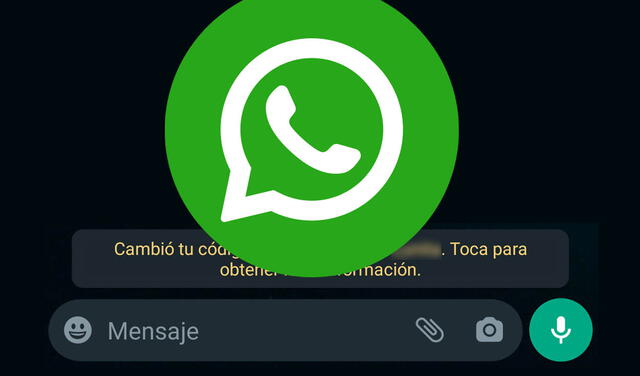
Este mensajes aparece en iOS y Android. Foto: composición LR/Flaticon
¿Cómo ocultar mi foto de perfil de WhatsApp para un solo contacto?
La función de WhatsApp para ocultar la foto de perfil a un contacto en específico está disponible en iOS y Android. Para hacerlo, solo sigue estos pasos:
- Abre WhatsApp en tu teléfono
- En la pestaña chats de WhatsApp, da clic en el menú de tres puntos verticales
- Toca en Ajustes
- Da clic en Cuenta > Privacidad
- Toca en Foto del perfil
- Elige la opción Mis contactos, excepto
- Añade al usuario al que quieres ocultarle tu foto de perfil.
PUEDES VER: ¿Fan de las películas de Marvel? Así podrás enviar audios de WhatsApp con la voz de Thanos
¿Cómo convertir un audio de WhatsApp en texto?
1. Descarga Transcriber para WhatsApp (Android) o VoicePop (iOS). Una vez instaladas, otórgales los permisos
2. Entra a WhatsApp y busca la nota de voz que quieras convertir en texto
3. Púlsala por unos segundos hasta que aparezcan varias opciones en la parte superior
4. Elige el botón ‘Compartir’. Te aparecerán una lista de aplicaciones que tienes en tu celular.
5. Una de estas apps será Transcriber para WhatsApp o VoicePop. Tienes que elegirlas
6. La aplicación empezará a hacer su trabajo y luego de una breve espera mostrará el texto.
7. Eso sería todo. Ten en cuenta que puede haber pequeños errores. Para evitarlos, el audio debe escucharse fuerte y claro.
¿Cómo activar la verificación en dos pasos?
El método de la verificación en dos pasos es una función que todo usuario de WhatsApp debe activar en su cuenta y que, incluso, el propio servicio de mensajería lo recomienda. Se trata de una capa adicional de seguridad que cuando la activas, creas y confirmas un PIN único, el cual luego se te requerirá para acceder a tu cuenta.
El proceso para activar la verificación en dos pasos en WhatsApp es sencillo y no requiere de aplicaciones de terceros. Solo debemos seguir estas instrucciones:
- Abre WhatsApp en tu teléfono
- Entra en Ajustes
- Dirígete a Cuenta > Verificación en dos pasos > Activar
- Elige un PIN de seis dígitos y confírmalo
- Brinda una dirección de correo electrónico o pulsa Omitir para saltar este paso
- Haz clic en el botón Siguiente para continuar
- Confirma la dirección de correo electrónico y presiona el botón Guardar u Ok.
- Tras este proceso, la verificación en dos pasos ya estará activada y tendrás que ingresar el código de seis dígitos para acceder a tu cuenta.
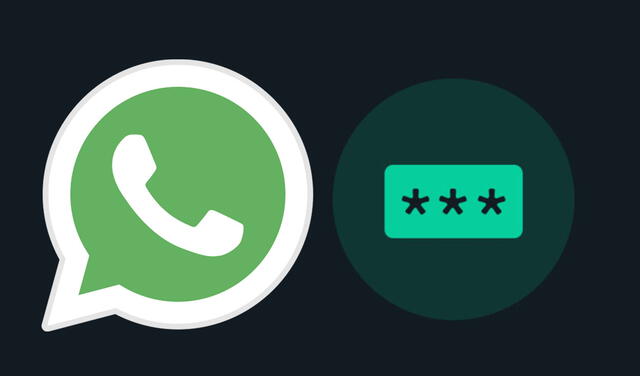
Este aviso de WhatsApp aparecerá en iOS y Android. Foto: composición WABetaInfo/Flaticon
PUEDES VER: WhatsApp permitirá que los mensajes que reenvíes tengan contexto para que no se malentiendan
¿Cómo cifrar una copia de segurdad en WhatsApp?
La copia de seguridad cifrada de extremo a extremo nos ayudan a proteger las que tenemos guardadas en un servicio en la nube como Google Drive o iCloud. Este es un sistema que impide que terceros puedan acceder a tus chats, incluso la propia WhatsApp. Para activarlo sigue estos pasos:
- Ingresa a la aplicación de WhatsApp desde un dispositivo Android o iOS
- Pulsa el ícono de tres puntos para desplegar el menú principal
- Accede al panel de Ajustes
- Dirígete al apartado de Chats > Copia de seguridad
- Haz clic en la opción Copia de seguridad cifrada de extremo a extremo
- Pulsa el botón Activar y sigue los pasos para crear una contraseña
- Toca el botón Crear para cifrar tus copias de seguridad.
Así puedes tener dos cuentas de WhatsApp diferentes en un mismo teléfono
WhatsApp se ha convertido en una app imprescindible para cualquier persona tanto en el entorno laboral como el personal, lo que obliga a muchos a tener dos teléfonos, uno para cada ambiente. Sin embargo, si quieres evitar llevar dos móviles encima, WhatsApp tiene un truco para usar dos cuentas en el mismo dispositivo.
Si bien el mercado de telefonía móvil está copado en la actualidad por teléfonos Dual SIM. Esto no implica que necesariamente con esta característica podamos utilizar WhatsApp con dos números de teléfono distintos. Para resolver este problema podemos recurrir a un truco que resulta baste sencillo.
¿Cómo enviar audios de WhatsApp como Germán Garmendia?
- Ingresa a Fakeyou desde cualquier dispositivo en el que utilices WhatsApp. Puede ser tu smartphone o computadora.
- En la opción ‘Voz’ tendrás que elegir ‘Hola soy Germán’, como se llama el canal de YouTube de este personaje.
- Escribe el mensaje que desees enviar por WhatsApp y pulsa el botón ‘Hablar’.
Eso sería todo. Luego de unos segundos (o quizás minutos), aparecerá el audio que tendrá un tono algo robótico. Solo queda descargarlo en tu teléfono o computadora y mandarlo a tus amigos de WhatsApp u otra app de mensajería instantánea.
Los artículos firmados por La República son redactados por nuestro equipo de periodistas. Estas publicaciones son revisadas por nuestros editores para asegurar que cada contenido cumpla con nuestra línea editorial y sea relevante para nuestras audiencias.
